Hace poco tiempo me han añadido a un calendario de Google y ahora recibo correos electrónicos sobre notificaciones de eventos e incluso notificaciones de NO eventos. Esto realmente me molesta bastante ya que yo compruebo personalmente a diario los calendarios de Google.
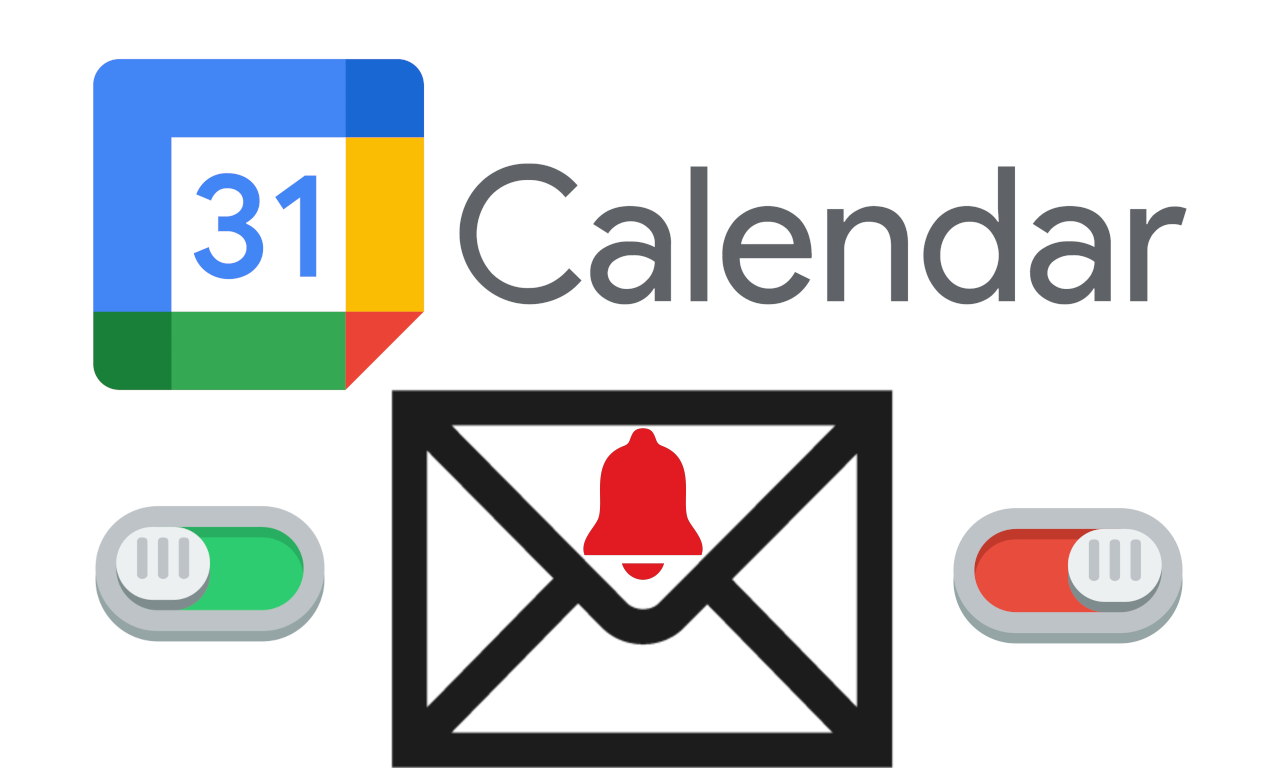
Tabla de Contenidos
Relacionado: Como añadir y usar Google Calendar desde la barra de tareas de Windows 11
Pocas cosas me molestan tanto como recibir el correo electrónico de notificación procedente del Calendario de Google con el asunto: No tienes ningún evento programado para hoy.
Este tipo de correo electrónico se recibe porque cuando nos unimos o creamos un calendario de Google, nos suscribimos para recibir la agenda diaria del calendario en cuestión. Este tipo de notificaciones nos ofrece un resumen de todos los eventos/reuniones que tenemos inscritos en el calendario. Es decir, todos los días recibiremos un correo electrónico de Google Calendar con esta información incluso si no tienes nada ese día.
Esto puede carecer de sentido en el caso de que seas olvidadizo o tu dispositivo no cuenta con la posibilidad de instalar aplicaciones de calendario. Estas aplicaciones de calendario suelen contar con sus propias notificaciones en dicho dispositivo por lo que recibir correos electrónicos de notificaciones carece de sentido además de que este tipo de notificaciones llenarán tu buzón de entrada de correos irrelevantes.
Afortunadamente este tipo de notificaciones por correo electronico y cualquier otra notificación del Calendario de Google puede ser desactivado o activado de forma fácil y sencilla.
A continuación, os mostramos detalladamente como activar o desactivar las notificaciones diarias de Google Calendar y recibir solo las notificaciones de los eventos específicos en lugar de recibir también correos electrónicos los días que no tenemos nada:
Como desactivar las notificaciones por correo electrónico de Agenda diaria del Calendarios de Google.
1. En el navegador Web de tu ordenador accede a la Web: calendar.google.com
2. Aquí, inicia sesión con tu cuenta de Google/Gmail
3. Una vez dentro, cuando se muestre el calendario, deberás localizar el calendario deseado en el menú izquierdo de la ventana.
4. Haz clic en el icono de tres puntos verticales junto al nombre del calendario.
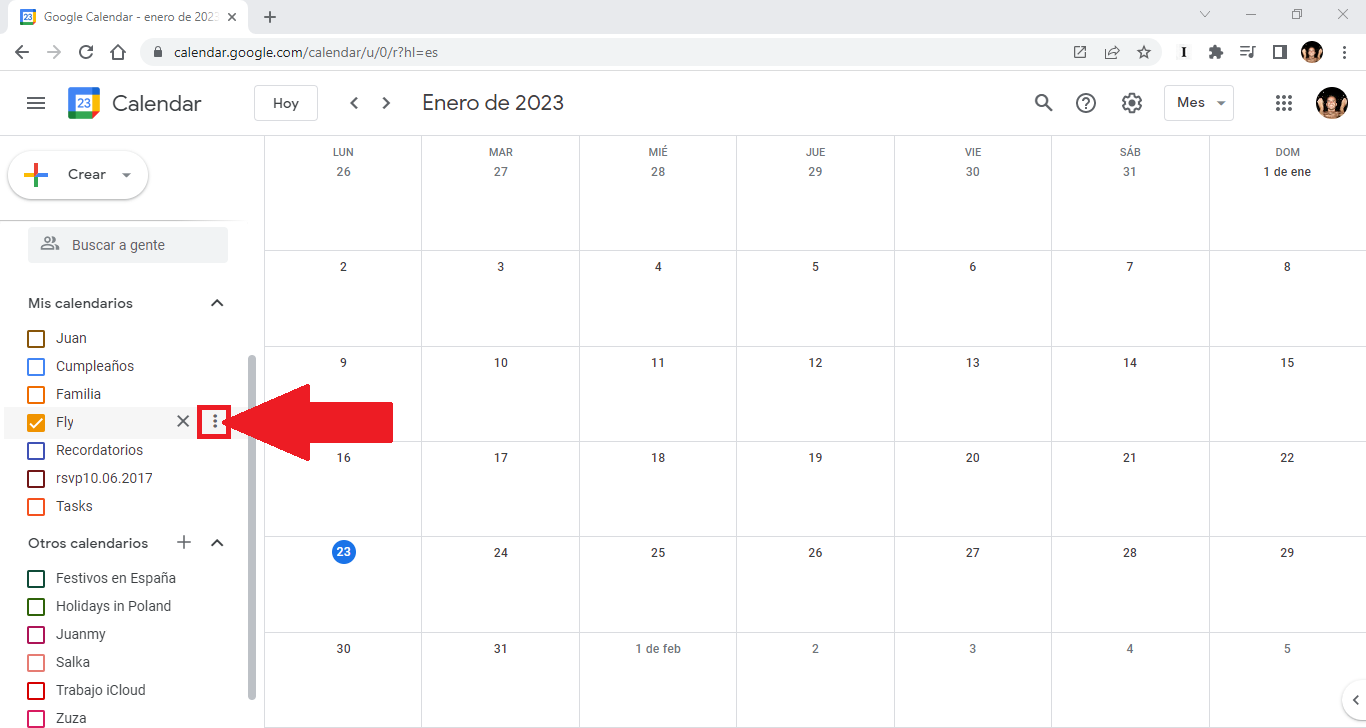
5. Un pequeño menú se mostrará y tendrás que seleccionar: Configurar y compartir
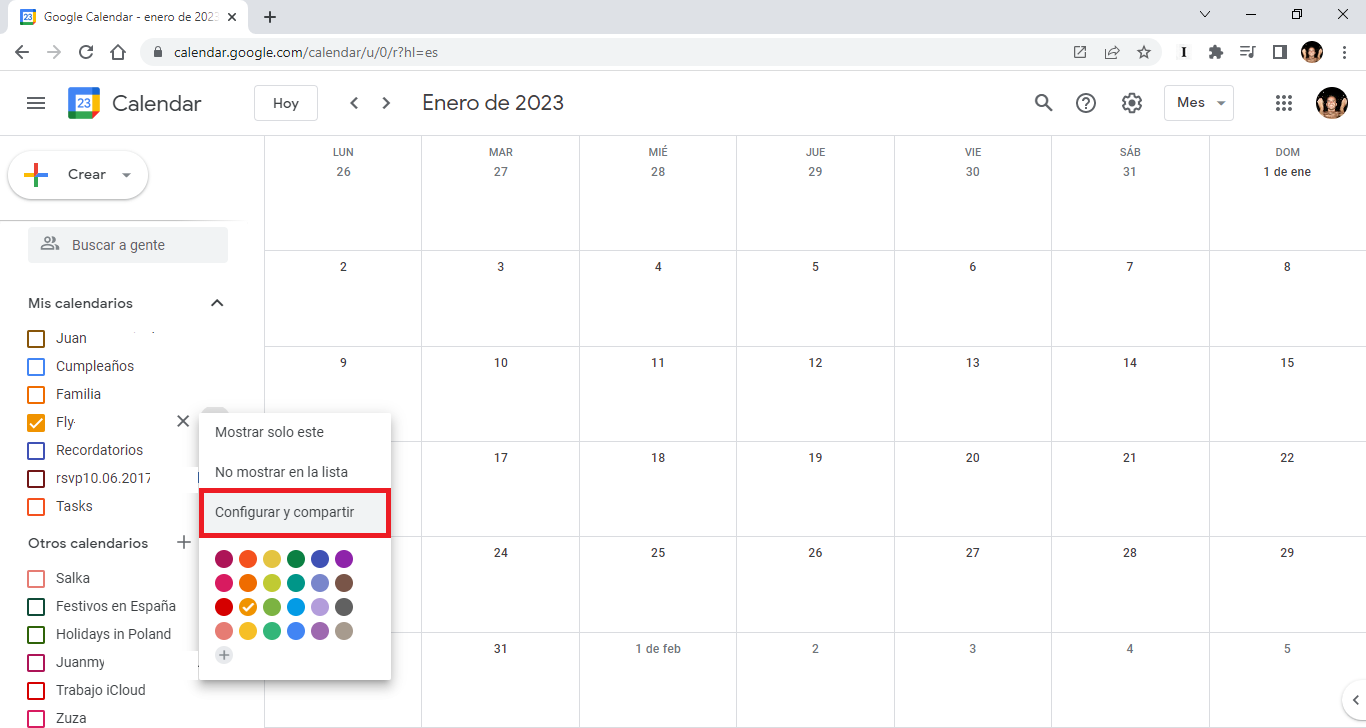
6. Esto hará que se muestre más información justo debajo del nombre del calendario en el que tendremos que situarnos en: Otras notificaciones
7. Ahora en la parte central de la pantalla debes seleccionar la opción Agenda diaria como: Ninguna.
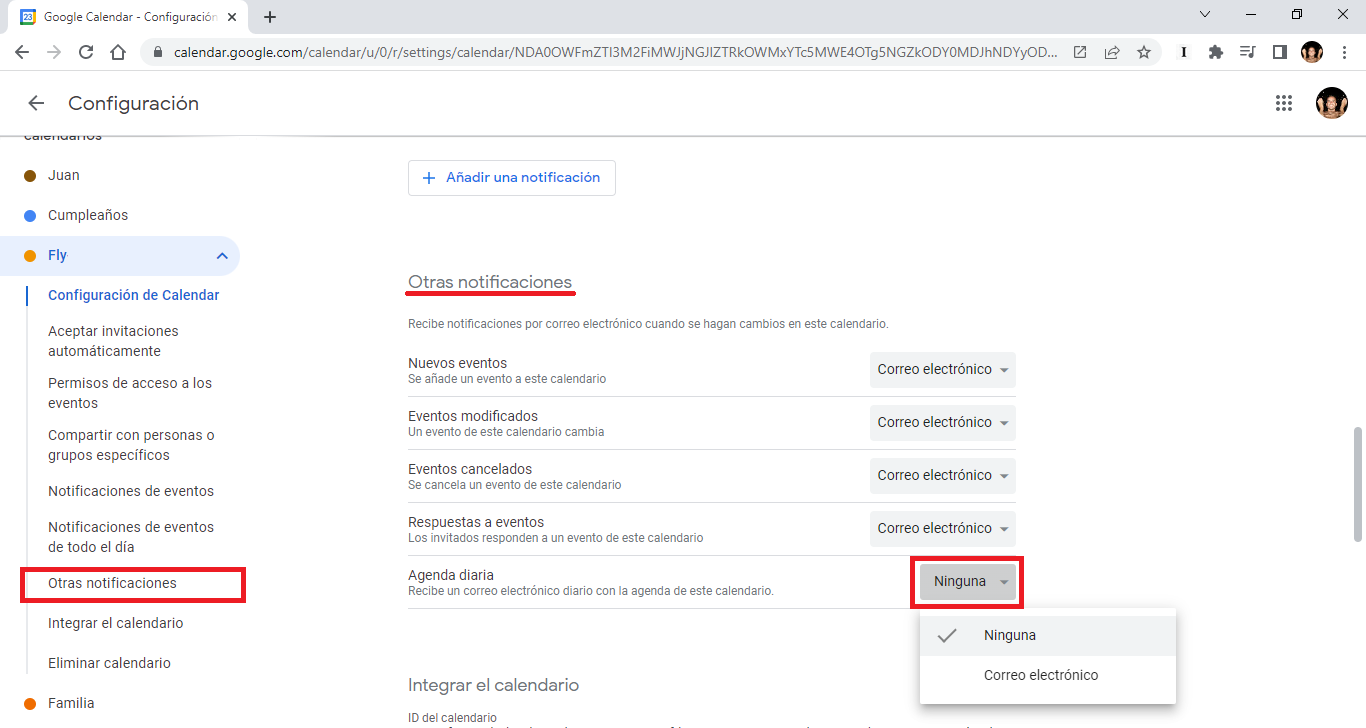
8. A partir de este momento dejarás de recibir notificaciones por correo electrónico con el resumen diario de reuniones incluso los días que no tienes nada en el diccionario.
9. Por otro lado, si quieres recibir notificaciones solo de los eventos que van a acontecer, deberás situarte en la sección Notificaciones de eventos de todo el día
10. Aquí, haz clic en el botón Añadir una notificación
11. Cuando se muestre la configuración tendrás que seleccionar la opción Correo Electrónico, y el tiempo con antelación que se enviará el correo electrónico de notificaciones, pero solo notificaciones de los días que haya eventos.
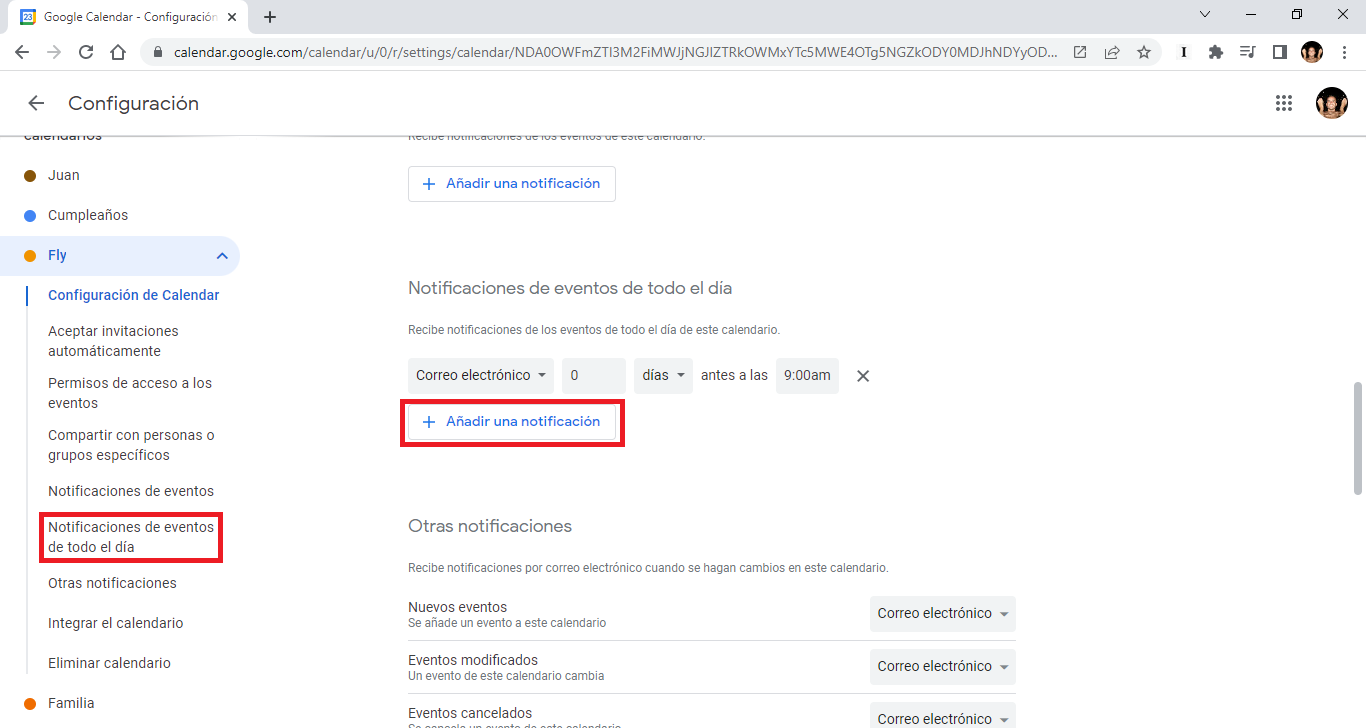
Nota: Puedes configurar el día como 0 para que seas notificado por correo electrónico el mismo día que ocurrirán los eventos del calendario.
